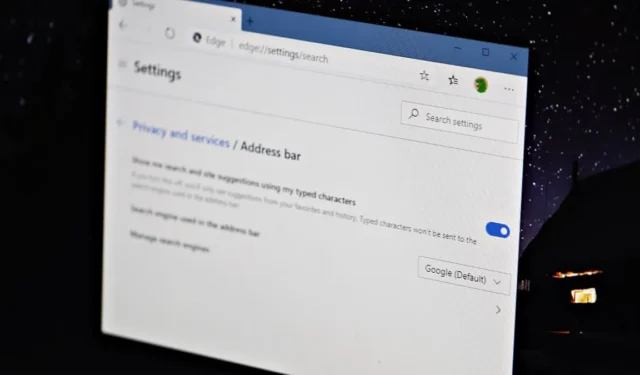
Microsoft har gjort et fantastisk stykke arbejde med den nye Edge-browser. Det er nu lige så godt som Google Chrome. Edge-browseren kommer dog med Bing som standardsøgemaskine, og det kan aldrig blive så godt som Google Search.
Hvis du overvejer at skifte til den nye Edge-browser fra Chrome, er det sandsynligvis den første ting, du ønsker at gøre i Edge, at ændre standardsøgemaskinen til Google Search.
Indstilling af Google Søgning som standard i Microsoft Edge på pc
Gå til Indstillinger fra menuen med tre prikker i øverste højre hjørne i Edge. Eller du kan også skrive edge://settingsi adresselinjen for at åbne Microsoft Edge-indstillingsskærmen.
Vælg Beskyttelse af personlige oplysninger og tjenester på listen over tilgængelige muligheder i venstre panel på skærmen med Edge-indstillinger. Dette fører dig til edge://settings/privacysiden.
Rul til bunden af skærmbilledet med indstillinger for beskyttelse af personlige oplysninger og tjenester, og klik/vælg derefter indstillingen Adresselinje under afsnittet Tjenester.
Indstillingerne for adresselinjen i Microsoft Edge er, hvor du kan indstille Google som din standardsøgemaskine. Klik på rullemenuen ved siden af den søgemaskine, der bruges i adresselinjen , og vælg Google fra de tilgængelige søgemaskiner.
Det er det. Google er nu indstillet som standardsøgemaskine i Microsoft Edge på din pc.
Indstilling af Google Søgning som standard i Microsoft Edge på iPhone og Android
Det hjælper meget at bruge den samme browser på din pc og mobilenhed. Og vi antager, at du allerede har taget skridtet. Men hvis du ikke har kunnet finde muligheden for at indstille Google som standardsøgemaskine på din iPhone eller Android-enhed, er der en hurtig guide nedenfor.
Åbn Edge-browseren på din mobilenhed, tryk på menuknappen med tre prikker på den nederste bjælke, og tryk derefter på ikonet Indstillinger .
Fra skærmen Edge Settings på mobilen skal du trykke på Advanced Settings- indstillingen.
Tryk på indstillingen Søgemaskine fra skærmen med avancerede indstillinger i Edge.
Tryk på Andre… på søgemaskinevælgerskærmen, og vælg derefter Google fra de tilgængelige muligheder.
Det er det. God fornøjelse med at google i Microsoft Edge.



Skriv et svar